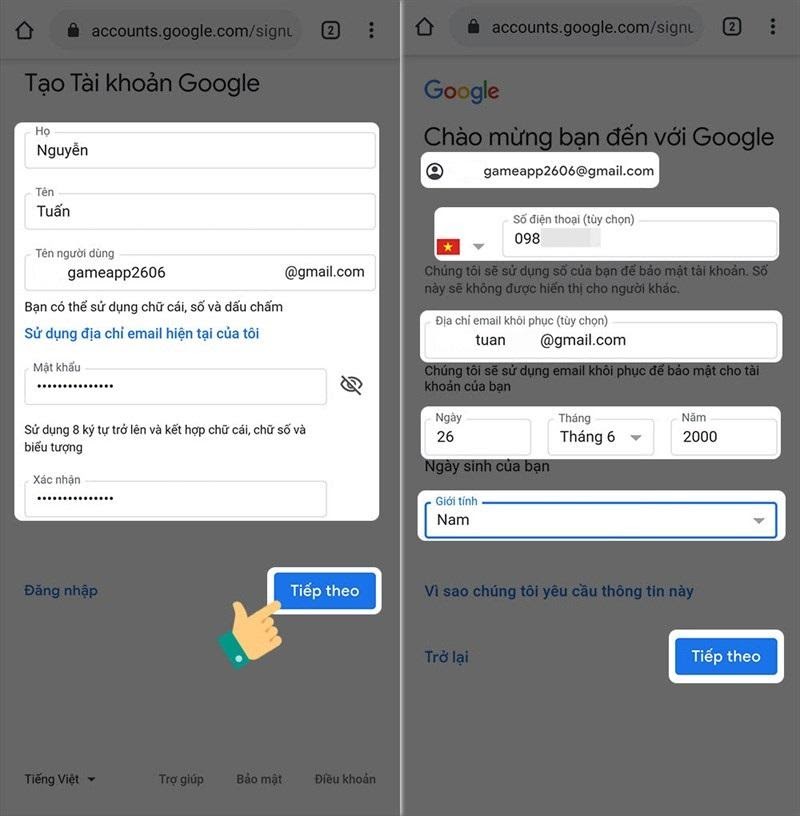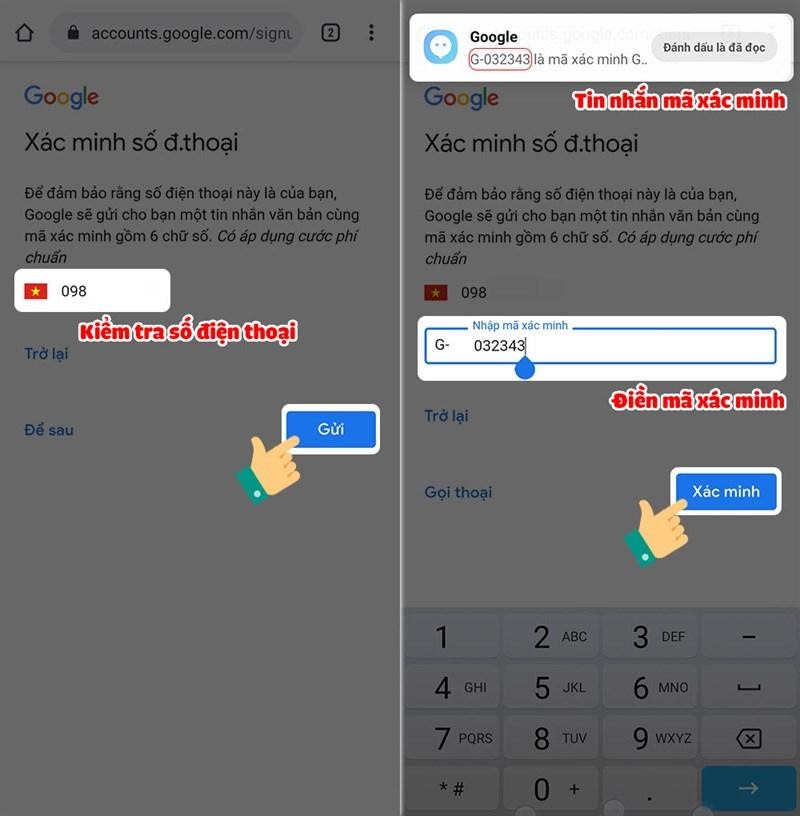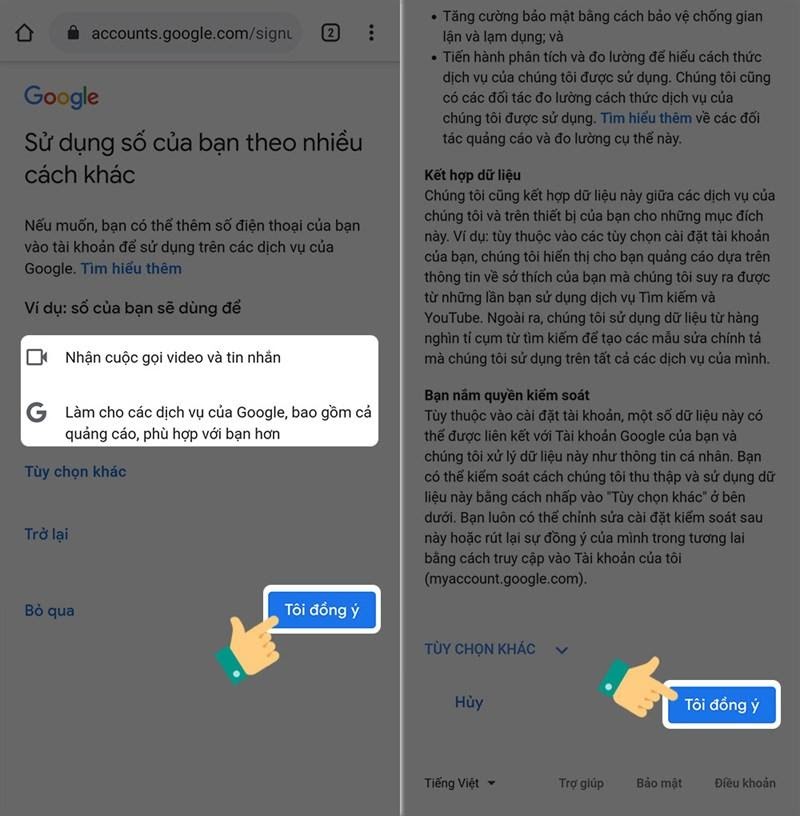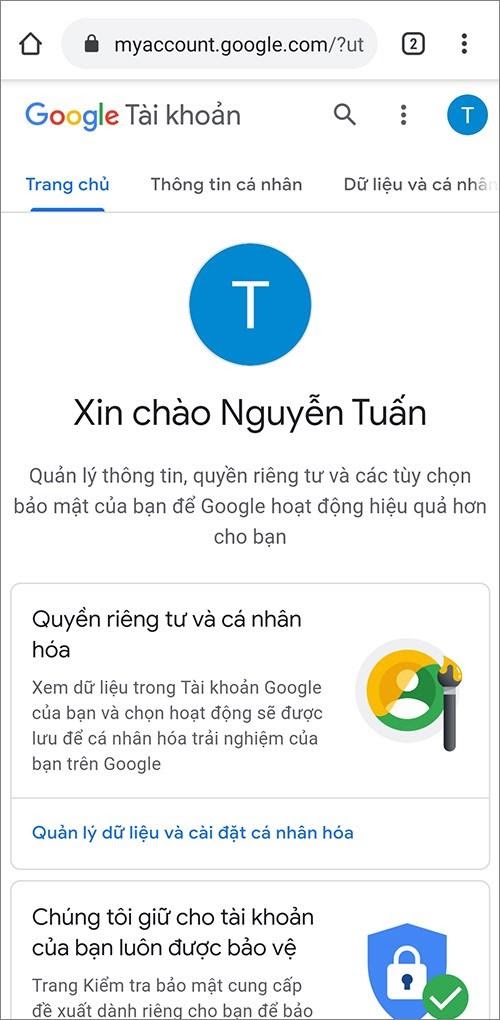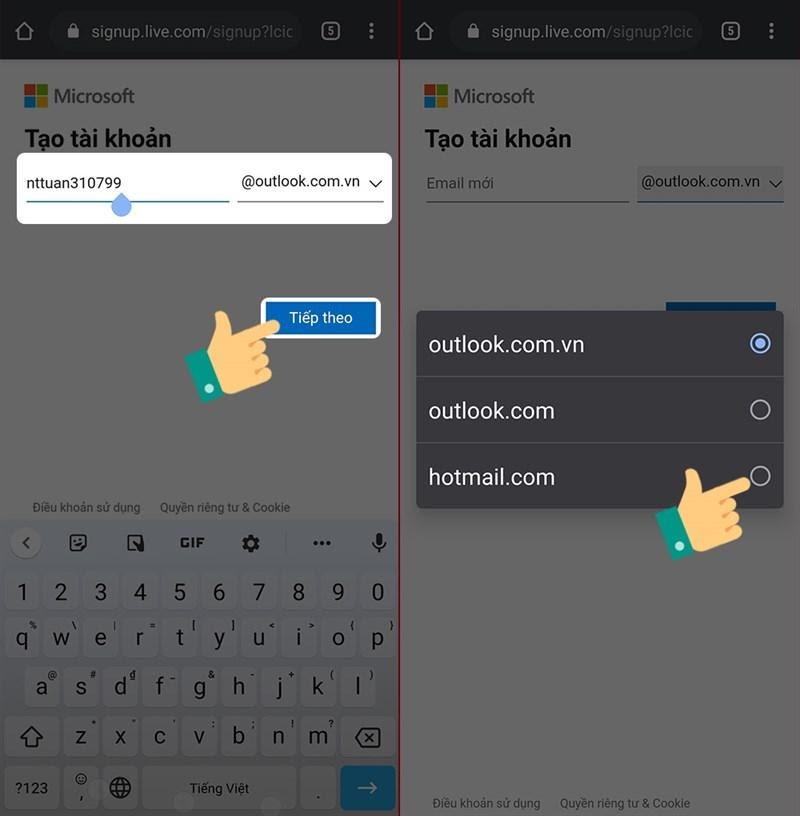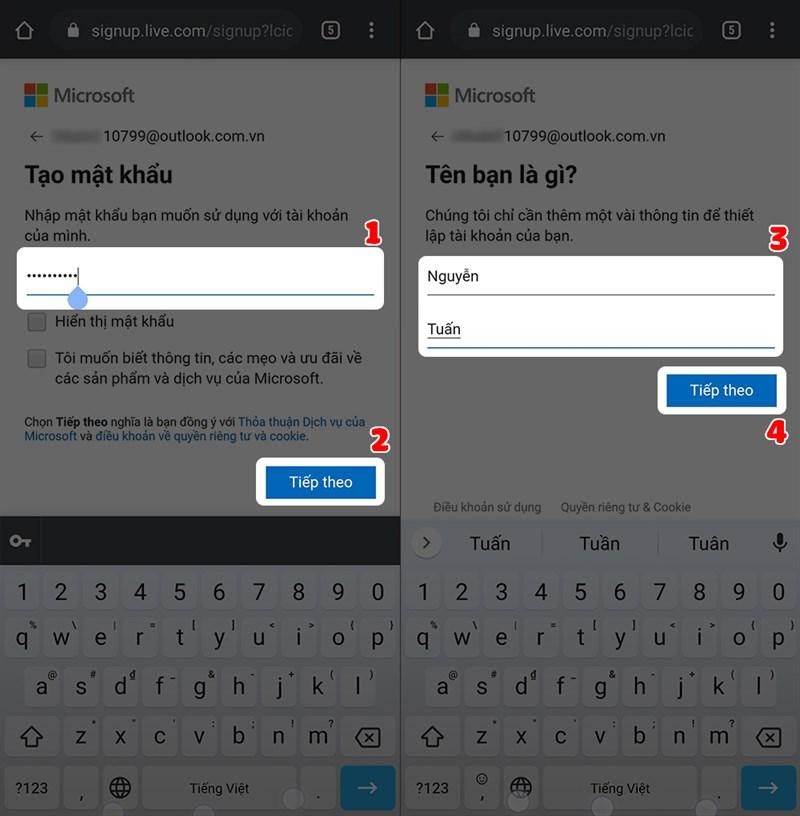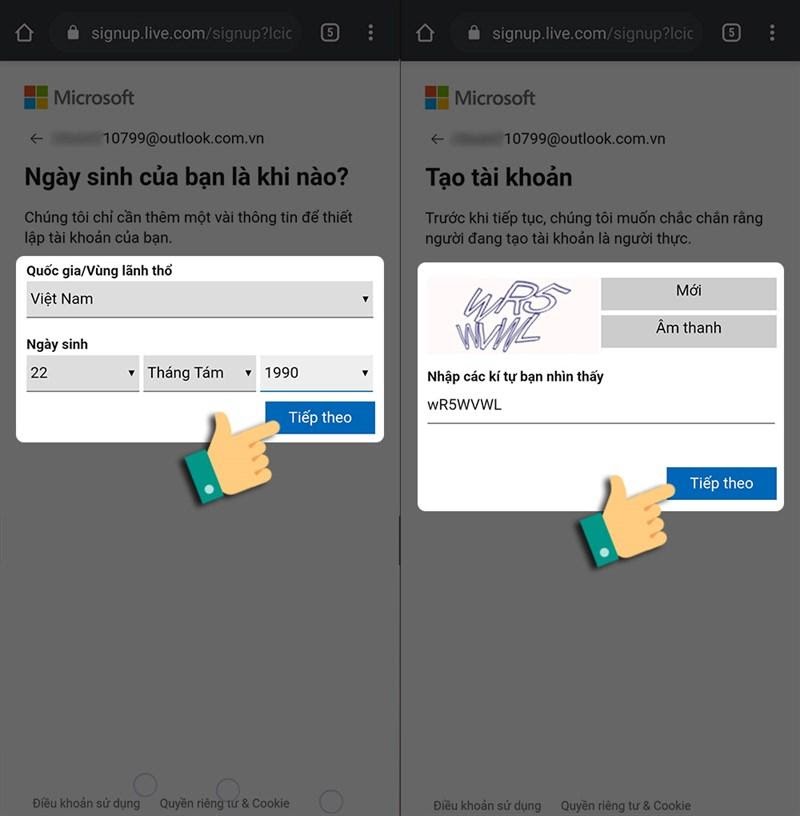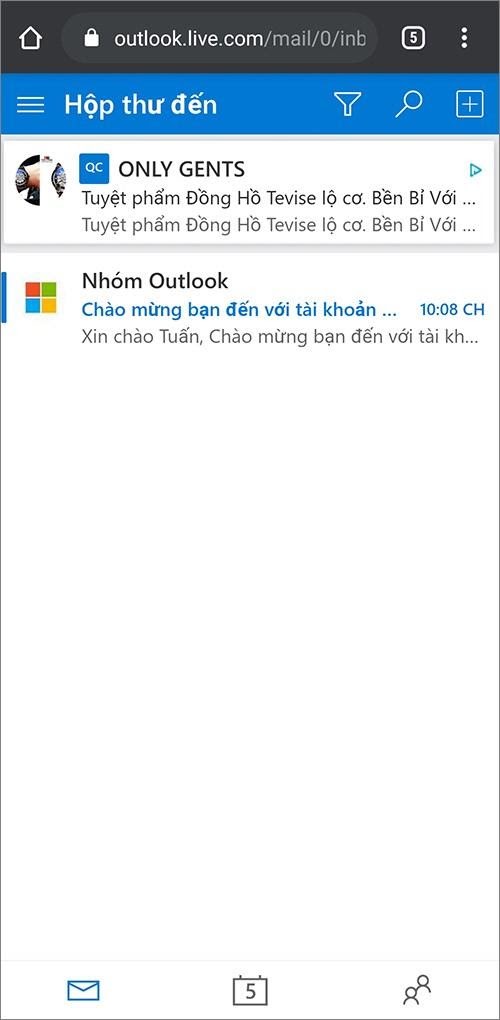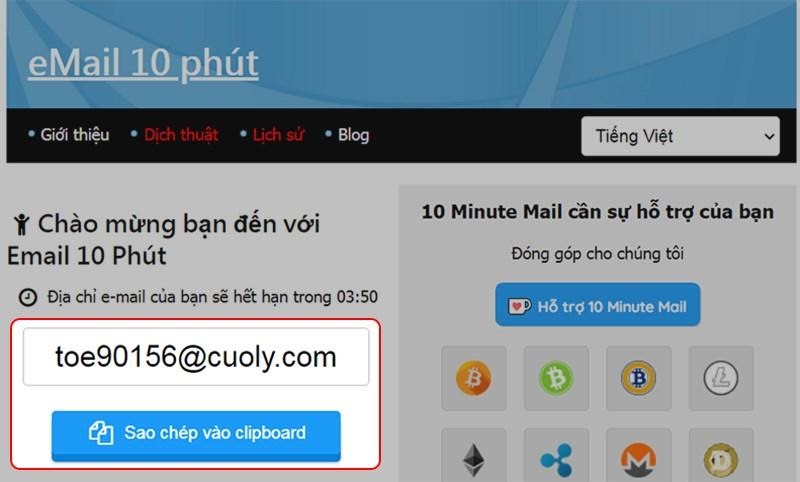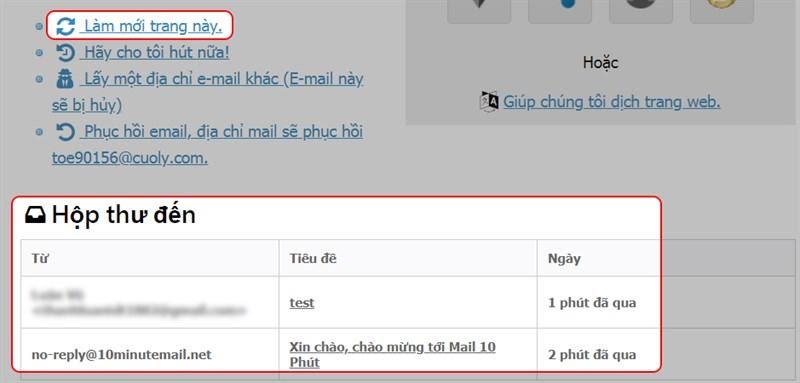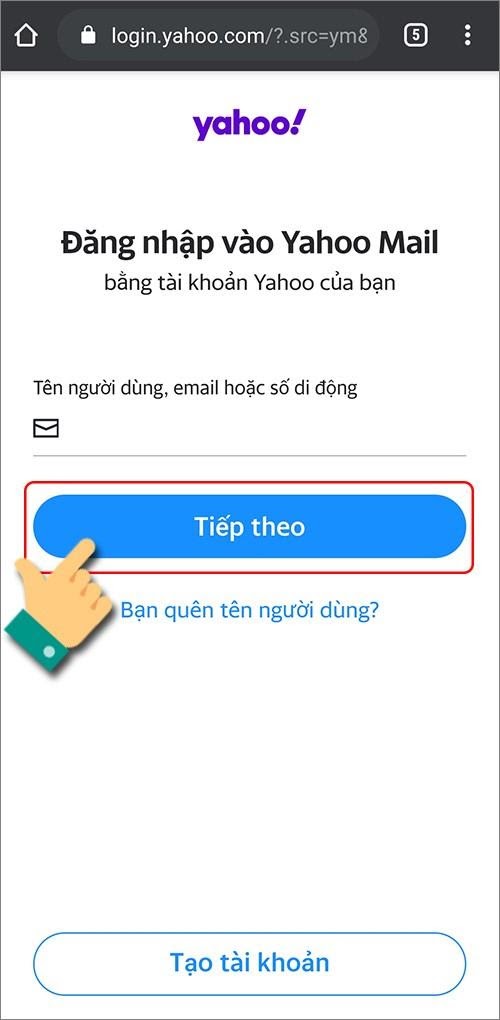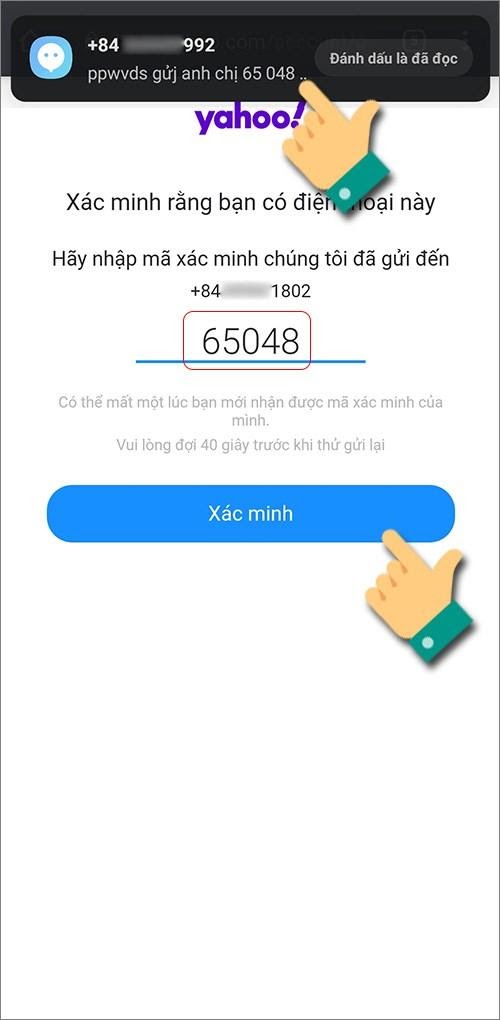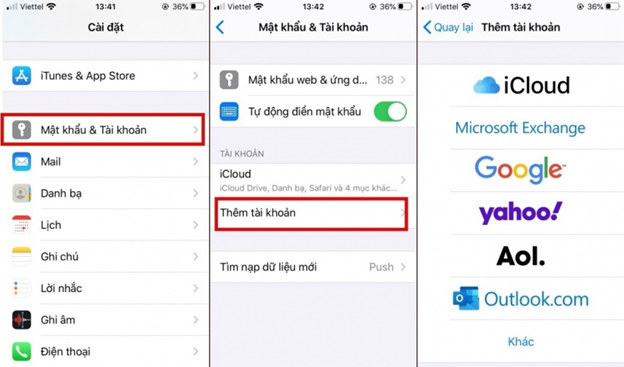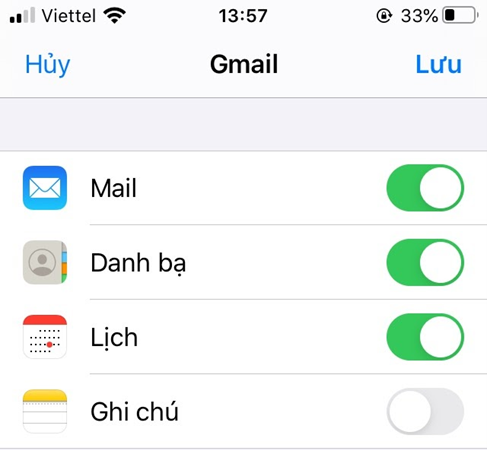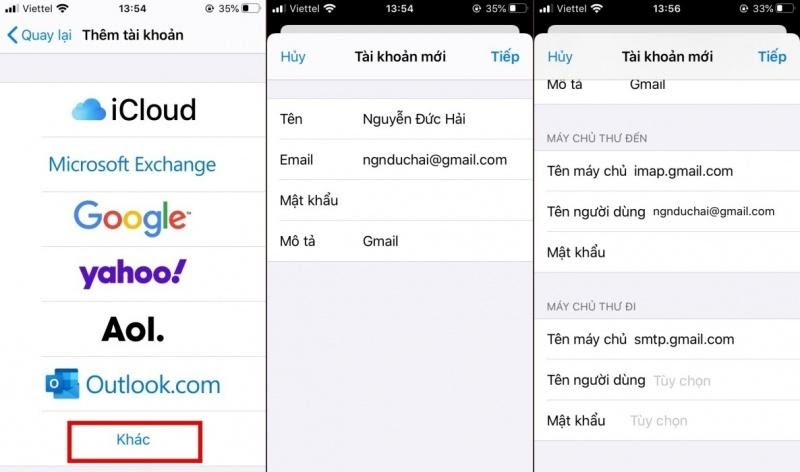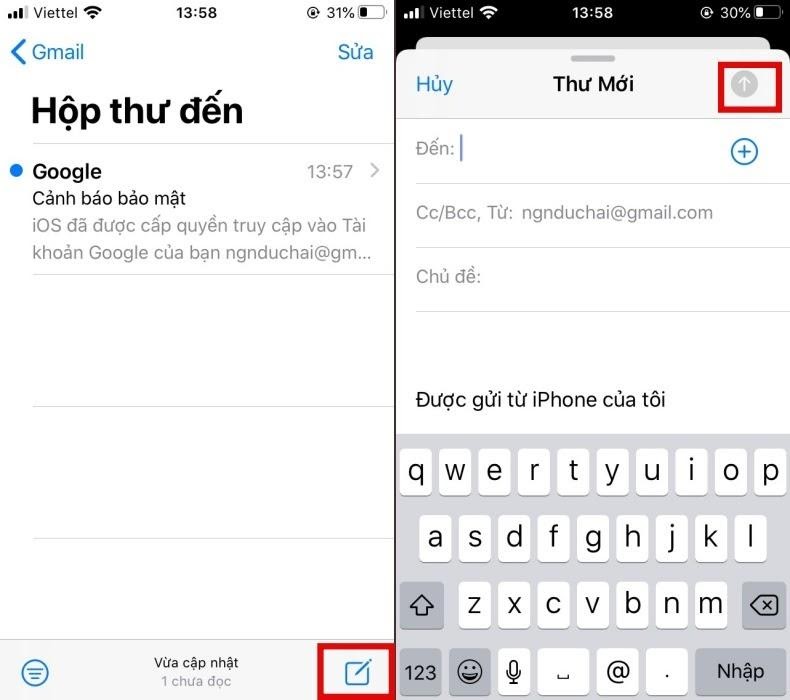Đăng ký email trên điện thoại mang đến nhiều thuận tiện, đặc biệt là với nhân viên văn phòng. Bởi, nó giúp bạn dễ dàng quản lý công việc mọi lúc mọi nơi. Vậy làm thế nào để đăng ký email trên điện thoại samsung, iphone, oppo? Nếu bạn chưa biết cách tạo tài khoản trên thiết bị di động của mình thì đừng bỏ qua bài chia sẻ sau nhé. Hosting Việt sẽ chia sẻ cho bạn cách đăng ký tài khoản và quản lý email cực kỳ tiện lợi !
Bình luận
-
Báo xấuPhản hồi{comment_date}{comment_content}